Al tratar con las tablas en Word, las personas pueden encontrarse con la necesidad de combinar celdas para hacer tablas más adecuadas a los datos. La mayoría de las veces, en lo que respecta a la combinación de dos o más celdas, es necesario combinarlas en una sola celda. No es difícil si se usa la forma correcta. Así que, este artículo, te muestra cómo combinar celdas en Word con facilidad.
¿Cómo Combinar Celdas en Word?
Combinar celdas en Word implica combinar dos celdas adyacentes de tamaño similar en una celda más grande. Puedes realizar esta tarea siguiendo la guía paso a paso que te presentamos a continuación, ayudándote a combinar celdas en Word rápidamente.
Paso 1. Seleccionar las celdas
Utiliza el ratón para seleccionar las celdas que deseas combinar.
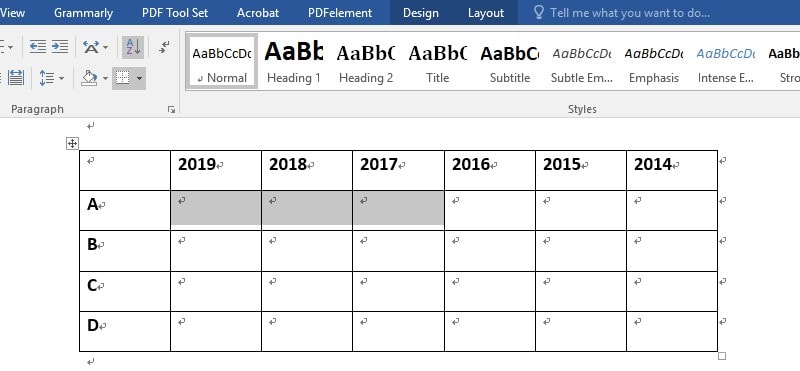
Paso 2. Combinar celdas
Haz clic con el botón derecho del ratón en cualquiera de las celdas que hayas seleccionado y, a continuación, selecciona la opción "Combinar celdas" en el menú desplegable.
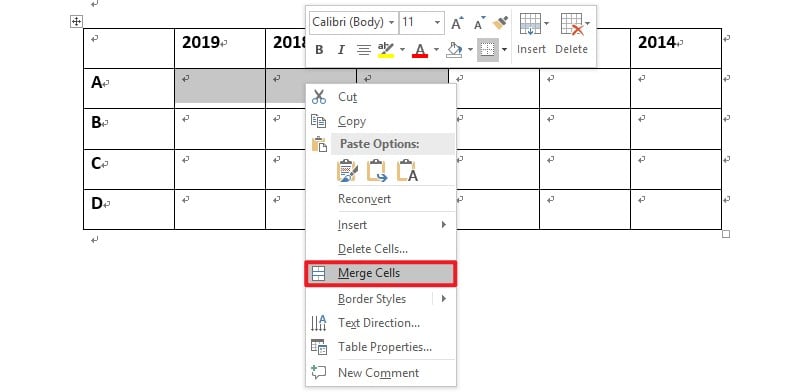
También puedes utilizar la barra de herramientas de Word para combinar celdas haciendo clic en la opción "Diseño" > "Combinar celdas" después de seleccionar las celdas múltiples.
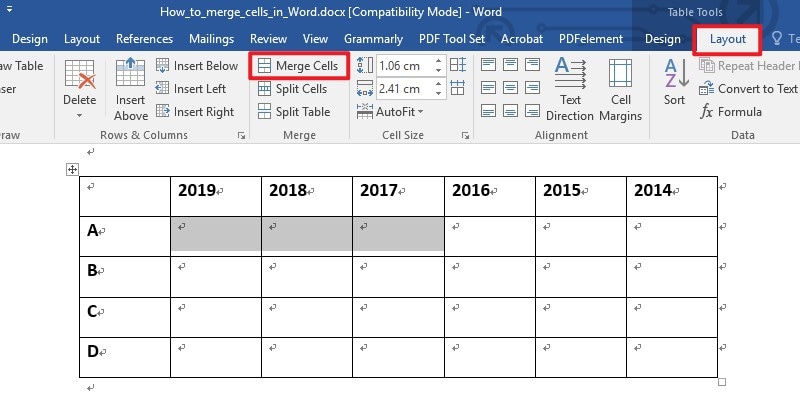
El Mejor Programa para PDF
Cuando tratas con documentos, además del formato de Word, el formato de documento PDF es otro formato importante ampliamente utilizado por muchos funcionarios. Por otra parte, la gestión de PDF es también un reto para muchas personas sin un editor de PDF. Pero aquí hay un poderoso editor de PDF, PDFelement, que hace que la edición de documentos PDF sea más sencilla y fácil. Las siguientes son las principales características de PDFelement.

![]() Impulsado por IA
Impulsado por IA
- Con PDFelement, es más fácil editar cualquier imagen, texto, enlaces, páginas, marcas de agua, fondos, pies de página y encabezados en sus documentos PDF, al igual que en un documento de Word.
- Puedes utilizar permisos y contraseñas para proteger el contenido importante de los PDF. Esto restringe la posibilidad de copiar, imprimir o compartir. Si es necesario, firma con firmas digitales.
- Permite convertir archivos PDF a Word, Excel, PowerPoint u otros formatos de archivo como PDF/A, HTML, EPUB, Texto y RTF sin perder el formato y las fuentes.
- Puedes anotar el PDF resaltando, añadiendo notas y formas en PDF.
- Permite crear formularios rellenables y extraer datos por lotes.
¿Cómo Combinar Páginas PDF con PDFelement?
¿Es posible combinar documentos PDF? Si estás buscando la mejor herramienta para combinar múltiples archivos PDF, entonces, esta sección es para ti. Puedes utilizar la mejor herramienta de combinación de PDF del mercado, PDFelement, para realizar esta tarea.

![]() Impulsado por IA
Impulsado por IA
Paso 1. Cargar el archivo PDF
Después de instalar e iniciar el programa, puedes arrastrar y soltar tu documento a PDFelement, o puedes cargar el archivo PDF haciendo clic en el botón "Abrir archivo".

Paso 2. Insertar páginas PDF
Tienes que hacer clic en el botón "página" > "Insertar", y luego seleccionar la opción "Desde PDF".

Paso 3. Seleccionar las páginas
Ahora, aparece una nueva ventana que te hace elegir un archivo de la carpeta local. Después de elegir el archivo, aparece la ventana "Insertar", y puedes seleccionar el rango de páginas y la ubicación de la combinación.

![]() Impulsado por IA
Impulsado por IA
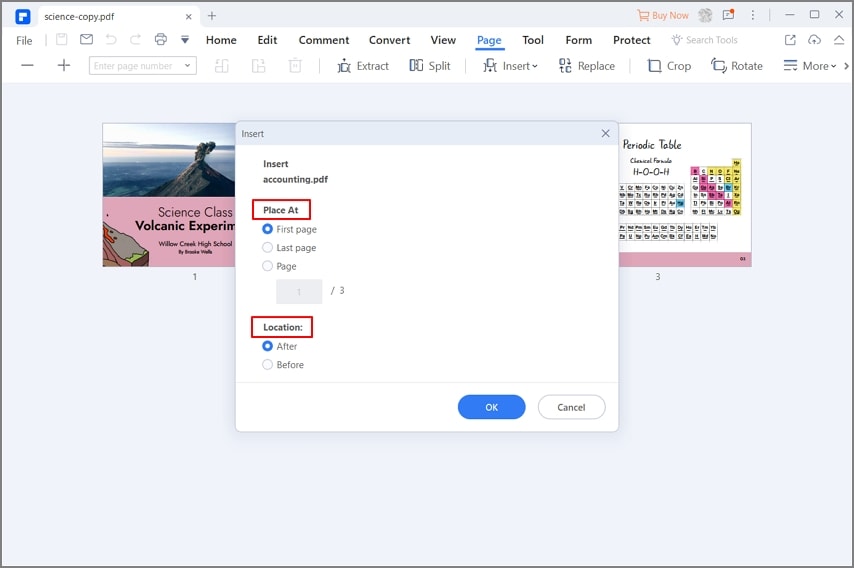
 100% Seguro | Sin anuncios |
100% Seguro | Sin anuncios |






